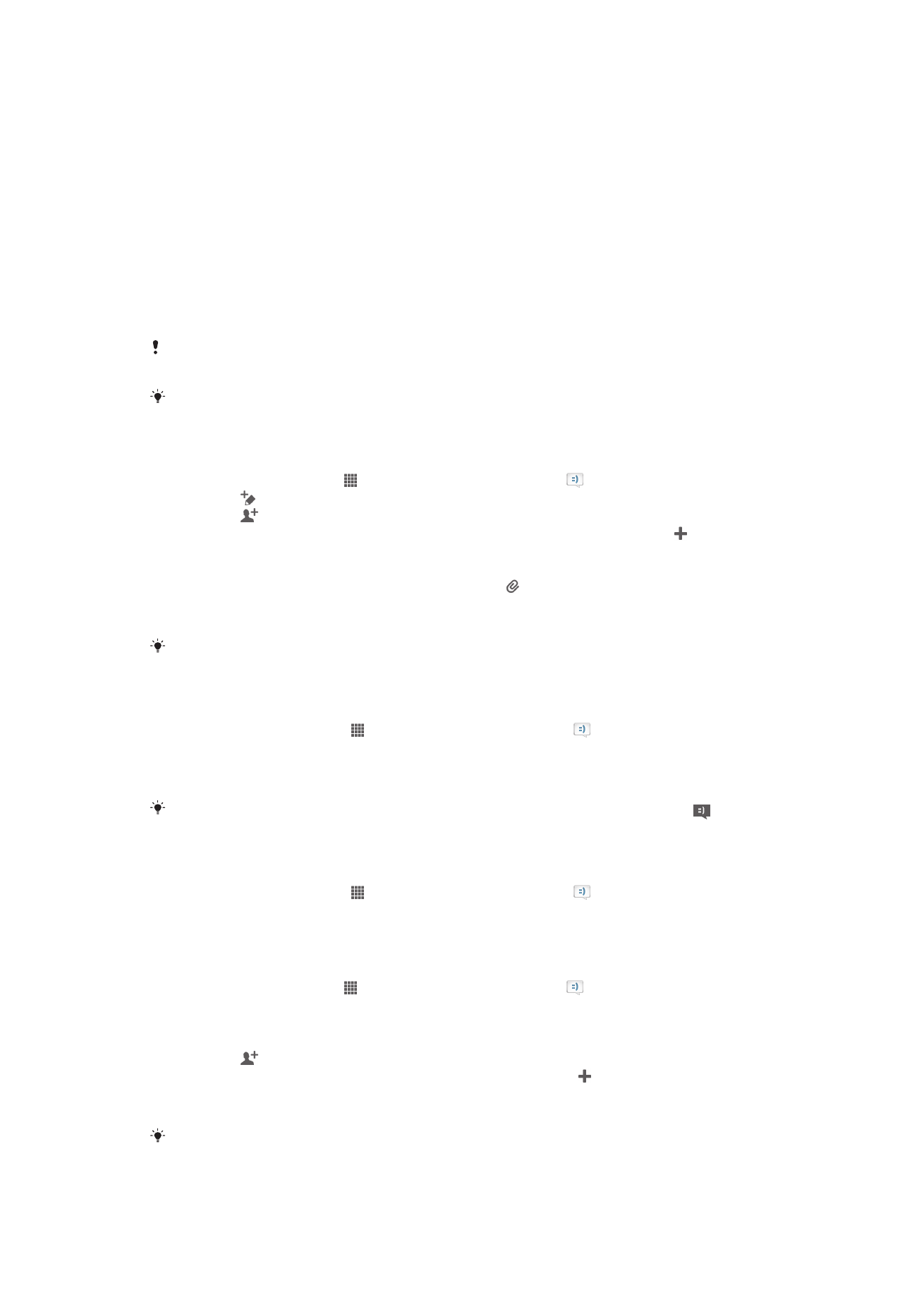
Използване на текстови и мултимедийни съобщения
Можете да изпращате и получавате текстови съобщения от устройството си чрез SMS (услуга за
кратки текстови съобщения). Ако абонаментът ви включва MMS (услуга за мултимедийни
съобщения), можете също така да изпращате и получавате съобщения, съдържащи
мултимедийни файлове, като например картини и видеоклипове.
Броят на знаците, които можете да изпратите в едно текстово съобщение варира в зависимост от
оператора и езика, който използвате. Ако превишите лимита от знаци, всички ваши единични
съобщения се свързват и се изпращат като едно съобщение. Всяко едно единично текстово
съобщение, което изпращате, се таксува.
За да изпращате мултимедийни съобщения, трябва да извършите необходимите MMS
настройки в устройството.
Когато разглеждате съобщенията си, те се показват като разговори, което означава, че
всички съобщения до и от даден човек се групират заедно.
Създаване и изпращане на съобщение
1
В Начален екран докоснете , след което намерете и докоснете .
2
Докоснете .
3
Докоснете , след което изберете желаните получатели от списъка с контакти. Ако
получателят не фигурира сред контактите, въведете ръчно номера му и докоснете .
4
Когато свършите добавянето на получатели, докоснете Готово.
5
Докоснете Писане на съобщ. и въведете текста на вашето съобщение.
6
Ако искате да добавите мултимедиен файл, докоснете , след което изберете дадена
опция.
7
За да изпратите съобщението, докоснете Изпр..
Ако излезете от съобщение, преди то да се изпрати, съобщението ще се запише като
чернова. Разговорът се категоризира с думата Чернова:.
Четене на получено съобщение
1
От Начален екран докоснете , след което намерете и докоснете .
2
Докоснете желания разговор.
3
Ако съобщението все още не е изтеглено, докоснете го и задръжте пръста си върху него,
след което докоснете Изтегляне на съобщ..
Можете също така да отваряте съобщения от лентата на състоянието, когато
се
появи там. Просто изтеглете надолу лентата и докоснете съобщението.
Отговаряне на съобщение
1
От Начален екран докоснете , след което намерете и докоснете .
2
Докоснете разговора, съдържащ съобщението.
3
Въведете отговора си, след което докоснете Изпр..
Препращане на съобщение
1
В Начален екран докоснете , след което намерете и докоснете .
2
Докоснете разговора, съдържащ съобщението, което искате да препратите.
3
Докоснете и задръжте пръста си върху съобщение, който искате да препратите, след което
докоснете Препращ. на съобщ..
4
Докоснете , след което изберете получател от списъка с контакти. Ако получателят не
фигурира сред контактите, въведете ръчно номера му и докоснете .
5
Когато свършите добавянето на получатели, докоснете Готово.
6
Редактирайте съобщението, ако е необходимо, след което докоснете Изпр..
В стъпка 4 можете също да докоснете До и да въведете телефонния номер на
получателя ръчно.
47
Това е интернет версия на тази публикация. © Разпечатвайте само за лична употреба.
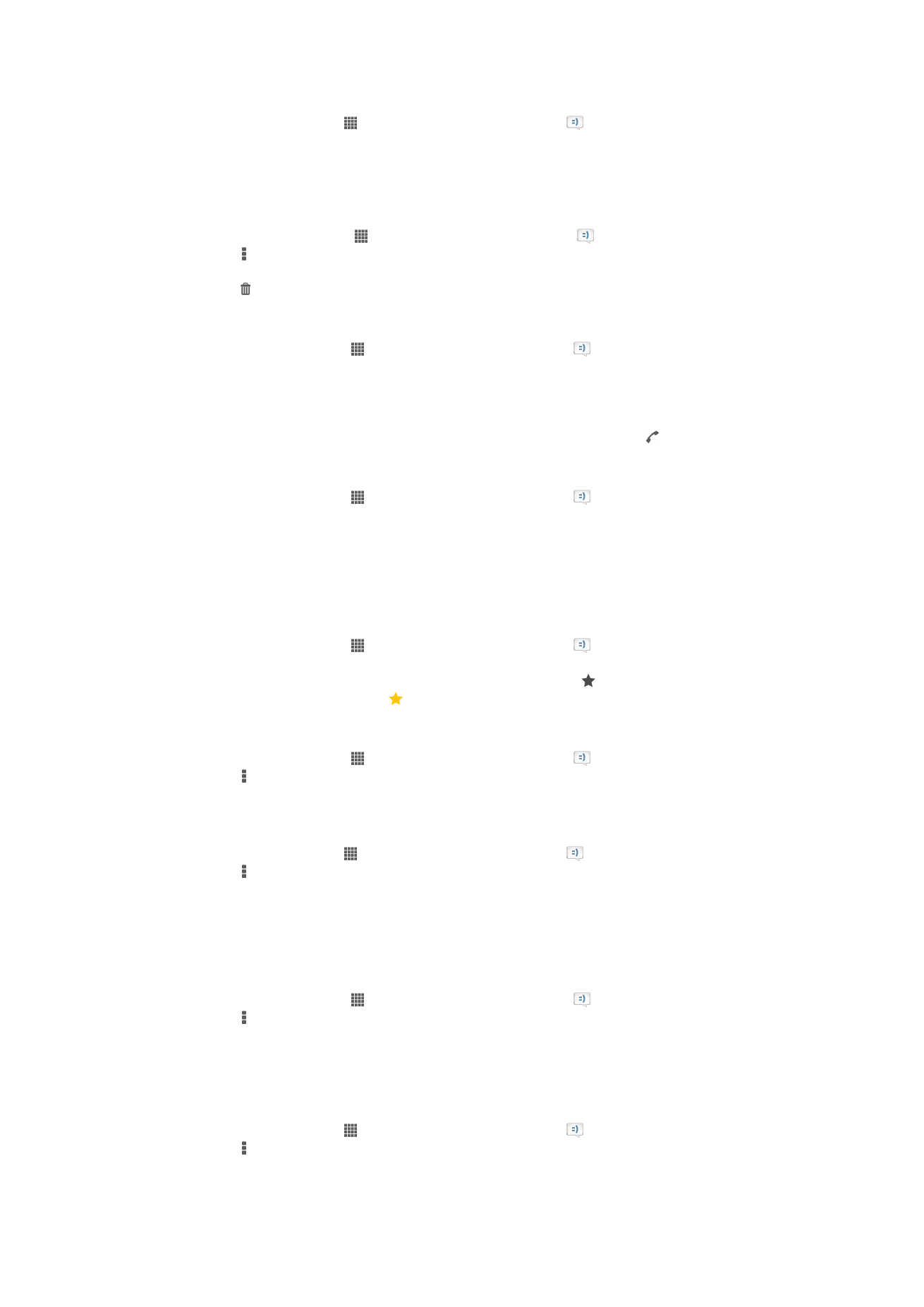
Изтриване на съобщение
1
В Начален екран докоснете , след което намерете и докоснете .
2
Докоснете разговора, съдържащ съобщението, което искате да изтриете.
3
Докоснете и задръжте пръста си върху съобщение, който искате да изтриете, след което
докоснете Изтрий съобщението > Изтриване.
Изтриване на разговори
1
От Начален екран, докоснете , след което намерете и докоснете .
2
Натиснете , след което докоснете Изтрий разговорите.
3
Поставете отметки в квадратчетата до разговорите, които искате да изтриете, след което
докоснете > Изтриване.
Обаждане на подател на съобщение
1
От Начален екран докоснете , след което намерете и натиснете .
2
Докоснете даден разговор.
3
Докоснете името или номера на получателя в горната част на екрана, след което изберете
името или номера на получателя от появилия се списък.
4
Ако получателят е записан във вашите контакти, докоснете телефонния номер, на който
искате да позвъните. Ако не сте записали получателя в контактите, натиснете .
Запис на получен в съобщение файл
1
От Начален екран докоснете , след което намерете и натиснете .
2
Докоснете разговора, който искате да отворите.
3
Ако съобщението все още не е изтеглено, докоснете го и задръжте пръста си върху него,
след което докоснете Изтегляне на съобщ..
4
Натиснете и задръжте файла, който искате да съхраните, след което изберете желаната
опция.
Отбелязване на съобщение със звезда
1
От Начален екран докоснете , след което намерете и докоснете .
2
Докоснете разговора, който искате да отворите.
3
В съобщението, което искате да отбележите със звезда, докоснете .
4
За да махнете звездата, докоснете .
Преглед на отбелязани със звезда съобщения
1
От Начален екран докоснете , след което намерете и докоснете .
2
Натиснете , след което докоснете Съобщения със звезда.
3
Появява се списък на всички отбелязани със звезда съобщения.
Търсене на съобщения
1
В Начален екран докоснете , след което намерете и докоснете .
2
Натиснете , след което докоснете Търсене.
3
Въведете ключови думи за търсене, след което натиснете клавиша за потвърждение.